Werkorderbeheer (bèta) Gebruikersgids
Support Document
0 mins to read
Gebruikersgids
Oktober 2025
Inhoudsopgave
Overzicht
Het Werkorderbeheer is ontworpen om uw onderhoudsprocessen te stroomlijnen en de levensduur van uw assets te garanderen. Gebruik deze informatie voor toegang tot samengevatte en georganiseerde gegevens voor werkorders en aankomend gepland onderhoud. U kunt schema's voor preventief onderhoud maken en wijzigen om de behoeften van uw wagenpark eenvoudig bij te houden en potentiële problemen van tevoren te identificeren.
Deze functie biedt een naadloze ervaring voor het uitvoeren van onderhoudstaken en zorgt ervoor dat uw voertuigen en assets altijd in topconditie zijn. Of u nu te maken hebt met routineonderhoud of complexere reparaties, de functie Onderhoud kan u helpen om op de hoogte te blijven van al uw onderhoudsbehoeften.
Daarnaast geeft deze functie ook informatie over motorstoringen en problemen met voorspellend onderhoud die mogelijk niet onmiddellijk zichtbaar zijn voor uw wagenpark, zodat u snel een overzicht krijgt van mogelijke problemen voordat deze ernstige onderhoudsproblemen worden.
Zoek Werkorderbeheer door in het hoofdmenu naar Onderhoud > Werkorderbeheer te gaan.
Voorvereisten
Voor onderhoud is de machtiging Onderhoudsgebeurtenissen beheren vereist om onderhoudsentiteiten te kunnen maken, bewerken en verwijderen en Onderhoudscentrum bekijken om de pagina's te bekijken. Het toekennen van deze machtigingen is afhankelijk van het toegangsniveau dat een gebruiker wordt geacht te gebruiken. Elke gebruikersaccount waarvoor deze machtigingen zijn ingeschakeld, kan gebruikmaken van de functie Werkorderbeheer.
Workflow Werkorderbeheer
De workflow Werkorderbeheer omvat vier fasen:
- Onderhoudsschema's
- Werkverzoek
- Werkorder
- Taak
Nadat u onderhoudsschema's hebt ingesteld, worden op het tabblad Werkorderbeheer > Werkverzoek nieuwe werkverzoeken weergegeven om u te waarschuwen dat gepland onderhoud moet worden uitgevoerd. U kunt ook op de pagina Schema's waarschuwingen per e-mail instellen voor wanneer deze moeten worden uitgevoerd. Zie Onderhoudsschema's voor meer informatie. Na controle kunt u een werkverzoek omzetten in een werkorder. Wanneer een werkverzoek wordt toegewezen aan een werkorder, worden ze een taak en worden ze als zodanig weergegeven in zowel de werkorder die u hebt gemaakt als het tabblad Taken. Zodra de taak is voltooid, wordt de werkorder gesloten. Een werkorder blijft open zolang de status "Voltooid" of "Geannuleerd" niet is geselecteerd. Werkverzoeken kunnen ook worden gemaakt op basis van andere bronnen, zoals in het onderstaande diagram wordt beschreven:
Onderhoudsschema's
Onderhoudsschema's, voorheen onderhoudsherinneringen genoemd, zijn terugkerende of eenmalige herinneringen dat een of meerdere assets werk vereisen.
Een schema maken:
- Ga in het hoofdmenu naar Onderhoud > Onderhoudsschema's.
- Selecteer + Schema in het bovenste menu op de pagina Onderhoudsschema's.
- Voer een herinneringsnaam in.
- Voer een categorie in.
✱ LET OP: Categorieën zijn aanvullende typen labels die u kunnen helpen bij rapportagedoeleinden.
- Gebruik de selectievakjes om op te geven of de herinnering wordt herhaald op tijd, afstandof motoruren. Voer de herinneringsfrequenties in met betrekking tot de geselecteerde rubriek.
✱ OPMERKING: U kunt meer dan één waarde selecteren (bijvoorbeeld om de zes maanden EN om de 10.000 km). Er wordt een herinnering verzonden wanneer de asset een van de criteria bereikt.
- Selecteer het tabblad Assets toevoegen om te zoeken naar assets en deze toe te voegen aan het schema.
- Selecteer het tabblad Meldingen om meldingen in te stellen voor dit Schema.
- Klik op Opslaan om af te ronden en terug te keren naar de pagina Onderhoudsschema's.
Gegevensinzichten (voorspellend onderhoud)
Er zijn twee typen geautomatiseerde onderhoudsschema's die worden weergegeven op basis van de beschikbaarheid van gegevens uit uw assets:
- Elektrische systeemclassificatie (ESR): waarschuwt gebruikers wanneer de elektrische systeemclassificatie van een apparaat daalt tot of onder 15 van 100, wat aangeeft dat de accu en de elektrische aansluitingen van het apparaat mogelijk moeten worden geïnspecteerd.
- Resterende levensduur olie: schatting van de resterende levensduur van de olie op basis van specifieke gegevens van de asset en rijgedrag. Resterende levensduur van de olie berekent de optimale tijd voor het verversen van de olie, wat helpt bij de onderhoudsplanning en het onderhoud van de assets.
✱ OPMERKING: U kunt niet aanpassen wanneer deze inzichten worden geactiveerd, omdat ze zijn gebaseerd op gegevensmodellen die zijn gemaakt door Geotab. In de toekomst kunt u de gebruikers selecteren die de aan deze waarschuwingen gekoppelde meldingen ontvangen.
Storingen**
We ontwikkelen momenteel het maken van werkaanvragen op basis van storingen. Kom terug voor toekomstige updates!
Assetsinspectie: Voertuiginspectierapporten voor bestuurders (DVIR)**
In de toekomst hebben beheerders de mogelijkheid om automatisch een werkverzoek te maken op de pagina Werkverzoeken op basis van een assetinspectie (DVIR) die door een bestuurder met Geotab Drive als groot of klein defect is gerapporteerd. Wagenparkbeheerders en technici kunnen vervolgens werkorders bekijken en opstellen om het werk te starten en de asset weer op de weg te krijgen. Wij stellen bestuurders in staat om het geplande onderhoud en gegevensinzichten op Geotab Drive te zien en een werkorder op te stellen of gebruik te maken van pechhulp. Functies met betrekking tot assetinspectie zijn nog in ontwikkeling, dus kom later terug voor updates.
Handmatige werkverzoeken (defecten)
Soms moet onderhoud worden uitgevoerd aan een asset dat volledig buiten het bereik valt en niet routinematig is. Hiervoor kunt u handmatig een werkverzoek opstellen. Vervolgens maken we gebruik van de DVIR-defectenlijsten om een lijst met items te maken die mogelijk gerepareerd zijn. Bekijk Defectenlijsten gebruiken om te bewerken wat er in deze lijst kan voorkomen en kom vervolgens terug om te zien hoe u een handmatig werkverzoek kunt opstellen.
Werkaanvragen opstellen
U kunt alle werkaanvragen beheren vanaf het tabblad Aanvragen, waarop alle onderhoudsschema's, gegevensinzichten en handmatig gerapporteerde defecten worden weergegeven. Als u een integratie van derden hebt, kunt u ook aanvragen van die integratie zien met behulp van de eigen naam van het onderhoudstype.
Standaard wordt in de tabel Aanvragen het volgende weergegeven:
- Asset: de asset die aan dat onderhoud is gekoppeld.
- Bron: door welke bron op de pagina Werkaanvraag deze taak is gemaakt.
- Onderhoudstype: het type probleem dat onderhoud vereist.
- Categorieën: aanvullende typen labels die u kunnen helpen bij rapportagedoeleinden.
- Ernst: helpt u te zien welke schema's te laat zijn en welke gegevensinzichten prioriteit moeten krijgen. De waarden kunnen Laag, Gemiddeldof Hoog zijn. Raadpleeg Ernst begrijpen voor meer informatie.
- Datum van activering: de datum waarop de taak is gemaakt.
- Status: geeft de afstand, motoruren of resterende dagen weer totdat uw aanvraag te laat is of als deze al te laat is.
U kunt het volgende doen op het tabblad Aanvragen:
- Rapporten: beschikbare rapporten downloaden.
- Schema's: de pagina Onderhoudsschema's openen.
- + Werkaanvraag: een werkaanvraag maken.
- Groepen: de informatie in de tabel filteren op uw gehele groepsstructuur of een of meerdere groepen selecteren.
- Assets: de informatie filteren in de tabel op specifieke assets.
- Filters: alle beschikbare filters openen, waaronder Groepen, Assets, Onderhoudstype, Bron en Ernst.
Ernst begrijpen
Ernst is een nieuwe functie die is geïntroduceerd in het product Werkorderbeheer. Hiermee kunt u snel vaststellen welke schema's te laat zijn en welke gegevensinzichten belangrijker zijn en prioriteit moeten krijgen. Ernstniveaus bieden een nieuwe manier om al uw aanvragen te filteren, zodat u uw onderhoud eenvoudiger kunt bijhouden.
Ernst voor schema's
- Laag : 'dit geplande onderhoud is nog niet nodig en is niet ernstig.'
- Gemiddeld - 'dit geplande onderhoud moet binnen 500 mijl, 50 motoruren of 10 dagen worden uitgevoerd.'
- Hoog - 'dit geplande onderhoud is te laat.'
✱ OPMERKING: Criteria voor ernst kunnen op dit moment niet worden bewerkt.
Ernst van problemen met de kwalificatie van het elektrische systeem (ESR)
De classificatie van het elektrisch systeem of ESR is een classificatie die de status van het elektrische systeem van een voertuig meet op een schaal van 0 tot 100. Voor ESR heeft de ernst twee niveaus:
- Hoog - classificatie 5 tot 15.
- Kritiek - 4 en lager.
Ernst voor het percentage levensduur motorolie
Voor het levensduurpercentage van de motorolie heeft de ernst drie niveaus:
- Gemiddeld - 20%-50%
- Hoog - 11%-19%
- Kritiek - 0%-10%
Sorteerinformatie
Informatie in de tabel in een andere volgorde sorteren:
- Beweeg de muis over de tabelkop op het tabblad Aanvragen om de order te wijzigen.
- Klik op het pictogram Sorteren.

- De volgende kolommen kunnen worden gesorteerd:
- Asset : alfabetisch/numeriek
- Bron: alfabetisch/numeriek
Werkverzoeken opstellen
Op het tabblad Werkverzoek op de pagina Werkorderbeheer kunt u een werkverzoek maken voor onverwacht onderhoud dat mogelijk nodig is voor één asset en niet was gepland:
- Selecteer + Werkaanvraag rechtsboven op de pagina.

- Selecteer de asset, het defect, de ernst, de vervaldatum en de service die moet worden uitgevoerd in het pop-upvenster Werkaanvraag opstellen.
- Voer een Beschrijving in met details met betrekking tot het verzoek.
- Selecteer Toevoegen.

Het werkverzoek wordt weergegeven in de tabel Werkverzoeken, samen met alle andere voor uw wagenpark. U kunt deze selecteren en doorgaan met het opstellen van een werkorder.
Een werkorder opstellen op basis van een werkverzoek
Selecteer op het tabblad Verzoeken meerdere werkverzoeken door de vakjes links van elke asset te selecteren. De knop + Werkorder zal bovenaan de tabel worden weergegeven, samen met andere bulkacties: Overslaan, Sluimeren en Voltooien.

Acties voor werkverzoeken
Overslaan - hiermee wordt automatisch een werkorder gemaakt voor de geselecteerde assets en de bijbehorende werkverzoeken. U moet een opmerking toevoegen over de reden waarom deze werkaanvragen zijn overgeslagen. Zodra dat is voltooid, wordt uw gebruikersnaam toegewezen aan de werkorder, wordt de werkorder gesloten en krijgen de afzonderlijke werktaken de status Geannuleerd.
Sluimeren - hiermee worden de geselecteerde werkverzoeken automatisch van de pagina Werkverzoeken verwijderd en wordt u gevraagd of u wilt dat ze binnen 1 dag, 7 dagen of 30 dagen terugkeren naar het tabblad Werkverzoeken. Uw naam wordt alleen vastgelegd in het auditlogboek waarmee u deze sluimerfunctie hebt uitgevoerd, omdat er voor deze actie geen werkorder wordt geopend.
+ Werkorder - categoriseert alle geselecteerde werkverzoeken op basis van hun overeenkomende asset en maakt werkorders aan voor elke asset. Als u een werkorder maakt, wordt het werkverzoek omgezet in een werktaak en wordt dit in de toekomst aangeduid als een taak.
Voltooid: zie Aanvragen in bulk voltooien en Snel voltooien.
Aanvragen in bulk voltooien en Snel voltooien
Op het tabblad Aanvragen kunt u meerdere aanvragen tegelijk selecteren en voltooien. Hierdoor kunt u tijd besparen bij het opnieuw instellen van uw geplande onderhoud, maar het registreert alleen de datum van voltooiing, de kilometerstand op de dag van voltooiing en de motoruren op de datum van voltooiing. Selecteer om te beginnen de werkaanvragen die u wilt voltooien door de vakjes links van elke asset te selecteren. Klik vervolgens op de knop Voltooien.
U wordt gevraagd om meerdere werkorders voor alle geselecteerde aanvragen te voltooien.

✱ OPMERKING: Als een asset meerdere aanvragen heeft, groeperen we deze automatisch tot één werkorder. U kunt de Datum van voltooiing aanpassen.

✱ OPMERKING: Als u één asset hebt geselecteerd en daarom slechts één bestelling had, krijgt u de optie om de kilometerstand en de motoruren op te schrijven. Als u dit veld leeg laat, gaat het systeem ervan uit dat we de kilometerstand en motoruren van dezelfde voltooiingsdatum kunnen halen en wordt dat gemarkeerd voor alle aanvragen in deze werkorder, zodat gepland onderhoud wordt gereset.
Werkorderformulier en -terminologie
Als u + Werkorder selecteert nadat u uw lijst met werkverzoeken hebt geselecteerd, wordt een werkorderformulier weergegeven. Vervolgens hebt u gegevens beschikbaar die u kunt invullen met betrekking tot de taken die worden voltooid. Het werkorderformulier bevat de volgende informatie:
- Referentie: de naam bovenaan de werkorder begint met 001 en wordt automatisch verhoogd voor nieuwe orders, maar u kunt de naam wijzigen in elke gewenste combinatie van cijfers en letters.
- Datum en tijd geopend, auteur: het formulier toont altijd de tijd waarop de werkorder werd aangemaakt en door wie. Deze gegevens kunnen niet worden gewijzigd.
- Laatst bewerkt: de datum en tijd worden automatisch bijgewerkt nadat iemand de werkorder opslaat.
- Overzicht werkorder
- Assetinformatie: assetnaam, VIN, merk, model, jaar worden allemaal vooraf ingevuld bij het maken van een werkorder, indien deze beschikbaar zijn. Een werkorder kan niet worden toegewezen aan een andere asset. Als dit het geval is, moet u een nieuwe werkorder maken voor die asset. De weergegeven assetdetails kunnen alleen worden gewijzigd op de Assetpagina's.
- Vervaldatum: een handmatig ingevoerde datum die bepaalt wanneer de werkorder achterstallig wordt. Er kan naar worden verwezen als een monteur of dienstaanbieder een geschatte datum van voltooiing opgeeft en het werk deze tijd overschrijdt.
- Status: een vervolgkeuzelijst waarmee de algemene status van de gehele werkorder wordt geregeld. Statussen zijn onder andere: Open, Gepland, In uitvoering, In de wacht, Voltooid en Geannuleerd. Zie Werkorders sluiten, verwijderen en opslaan voor meer informatie.
- Prioriteit – Bepaalt het filteren en ordenen van deze werkorder op de pagina Werkorder. Prioriteiten zijn: Laag, Gemiddeld, Hoog, Kritiek.
- Toegewezen aan : als een naam is toegewezen aan een werkorder. Als deze naam wordt gewijzigd, wordt een andere melding verzonden. De toegewezen gebruiker is verantwoordelijk voor de sluiting van deze werkorder.
- Reparatielocatie: Geotab heeft zones geïntegreerd in werkorders. In de vervolgkeuzelijst Reparatielocatie wordt een lijst weergegeven met zones die al in uw database aanwezig zijn. Het selecteren van de zone waar uw werkplaats of serviceprovider zich bevindt, kan helpen bij het analyseren van gegevens met betrekking tot de totale uitvaltijd van het voertuig en de analyse van reparatiekosten in de loop van de tijd.
- Grond voor reparatie en reparatieklasse: selecteer de reparatiegegevens die relevant zijn voor uw werkorder.

- Motoruren en kilometerstand: beide waarden worden, indien beschikbaar, automatisch opgenomen wanneer de werkorder wordt gemaakt. Deze waarden worden niet automatisch gewijzigd. Als het voertuig beweegt terwijl de werkopdracht open is, kunt u de informatie handmatig wijzigen. Wanneer u de werkopdracht sluit, hebben deze waardes rechtstreeks invloed op de terugkerende onderhoudsschema's die worden gecreëerd voor de assets, dus het nauwkeurig bijhouden van deze waarden is belangrijk.
- Totale kosten: in dit gedeelte worden kosten automatisch berekend, afhankelijk van de kosten die zijn ingevoerd in de afzonderlijke taken. De Valuta kan worden gewijzigd als de reparatie voor u in een bepaalde valuta in rekening wordt gebracht, maar als een andere gebruiker deze bekijkt, ziet hij of zij de valuta in de juiste wisselkoers.
- Notities en bijlagen: voeg relevante notities of bestanden toe (bijvoorbeeld diagrammen of foto's). Zorg ervoor dat de bijlagen duidelijk zijn gelabeld. U kunt maximaal 10 bestanden per werkorder uploaden, maar elk bestand moet minder dan 2 MB zijn.
Definiëren van werkopdrachttaken
Het gedeelte Taken van een werkorder bevat alle toegewezen taken die moeten worden uitgevoerd binnen de werkorder, die oorspronkelijk afkomstig is van de pagina Werkverzoek. Dit gedeelte bevat verschillende functies:
- + Toevoegen – Zoek open werkverzoeken die in deze werkorder kunnen worden opgenomen of stel een nieuw handmatig werkverzoek op om toe te wijzen als een taak voor deze werkorder.
- Alle in behandeling - Voeg alle taken in behandeling voor deze asset toe.

Een taak bewerken
Als u een taak wilt bewerken, selecteert u de taaknaam in de lijst Taken.

Op de pagina Details onderhoudstaak wordt het volgende weergegeven:
- Overzicht
- Geeft de asset en het VIN weer van de asset die de taak heeft uitgevoerd.

- Taakgegevens
- Taaknaam: dit gedeelte krijgt automatisch een naam op basis van de naam van het onderhoudsschema of een andere bron die het werkverzoek heeft gegenereerd.
- Bronnaam, datum en tijd van activering: geeft weer welke bron op de pagina Werkverzoek deze taak heeft gemaakt, samen met de datum en tijd.
- VMRS-systeemcode: gebaseerd op Vehicle Maintenance Reporting Standards (VMRS), een gestandaardiseerd systeem van alfanumerieke codes dat wordt gebruikt om onderhoudsinformatie voor voertuigen en apparatuur te volgen en categoriseren. Geotab voegt de velden Systeem, Component en Assembly toe om te helpen bij een veel uitgebreidere analyse van onderhoudsgegevens.
- Onderhoud uitgevoerd: een andere VMRS-code die u handmatig kunt invoeren.
- Taakstatus: de status van de specifieke taak. Deze kan zijn: Open, Gepland, In uitvoering, In de wacht, Voltooid, of Geannuleerd. Als u een werkorder wilt sluiten, moet de uiteindelijke status per taak Voltooid of Geannuleerd zijn, wat aangeeft dat de taak al dan niet is uitgevoerd.
- Taak gestart/voltooid: deze helpen bij het vastleggen van de hoeveelheid tijd die de taak in beslag nam voor latere gegevensanalyse en vergelijking met arbeidskosten.
- Prioriteit: hoe kritisch is de reparatie. De opties zijn Laag, Gemiddeld, Hoog en Kritiek (hoogste prioriteit).
- Beschrijving: voer specifieke gegevens over deze taak in.

- Kosten
- Arbeid: de kosten van de monteur of de servicelocatie voor het uitvoeren van de werkzaamheden aan de asset.
- Arbeidsuren: het totale aantal uren dat is besteed aan de taak.
- Onderdelenkosten: de totale som van de kosten van alle onderdelen binnen de taak.
✱ OPMERKING: Arbeid, uren, onderdelen vormen samen een som op de werkorder waaraan de taken zijn gekoppeld, waardoor u een totaal krijgt op de werkorder zelf.

- Notities en bijlagen: details die opgeschreven zijn voor monteurs of anderen om apart te bekijken, zoals een notitie dat dit een terugkerend probleem is, of dat het vervangen onderdeel niet het normale onderdeel was, enz.
Werkorders sluiten, verwijderen en opslaan
Op elke werkorderpagina kunt u Verwijderen, Opslaanof Sluiten kiezen.

- Verwijderen: selecteer om een werkorder te verwijderen en selecteer vervolgens Verwijderen in het bevestigingsbericht als u zeker weet dat u deze wilt verwijderen. Wanneer een werkorder wordt verwijderd, worden de toegewezen taken automatisch geannuleerd. In het auditlogboek wordt de gebruiker geregistreerd die de werkorder heeft verwijderd en de datum en tijd waarop deze is verwijderd.
- Opslaan: selecteer om de huidige voortgang en eventuele wijzigingen in de werkorder op te slaan. Als u per ongeluk probeert de pagina te sluiten met een niet-opgeslagen werkorder, wordt u in een bevestigingsvenster eraan herinnerd dat u de pagina moet opslaan voordat u deze sluit.
- Markeren als gesloten: als alle taken van een werkorder zijn voltooid, is het tijd om deze als gesloten te markeren. De werkorder kan ook worden gesloten voordat alle taken zijn gemarkeerd als voltooid, maar in dat geval verschijnt er een bevestigingsvenster waarin u wordt gevraagd of u de resterende taken wilt markeren als geannuleerd. Wanneer een werkorder is voltooid, wordt deze geregistreerd op de werkorderpagina zodat deze later kan worden bekeken. In het auditlogboek wordt geregistreerd welke gebruiker de werkorder sloot en op welke datum en tijd dit gebeurde.
Massaal importeren van werkorders
Werkorders massaal importeren:
- Selecteer het tabblad Taken op de pagina Werkorderbeheer.
- Selecteer Bulkupload in het bovenste menu.
- Voordat u uw bestand maakt, selecteert u Sjabloonbestand downloaden en bekijkt u het Excel-bestand om uw onderhoudsinformatie in uw eigen bestand te ordenen.
- Voeg uw bestand toe aan Bestand hier neerzetten of klik om te bladerenen selecteer vervolgens Importeren.
- Als u een foutbericht ontvangt, controleert u de opmaak van het sjabloonbestand en probeert u het opnieuw. Het pop-upvenster moet u informeren over de fouten.
- Uw onderhoudsgegevens worden geregistreerd als gesloten werkorders met alle gegevens die u in uw Excel-bestand hebt geplaatst.
- Gebruik de status Voltooid en filter op een specifieke asset op de pagina Werkorder om uw geüploade record te vinden.
✱ OPMERKING: Als een asset nog niet is toegewezen aan een onderhoudsschema wanneer u er taken voor importeert, voegt het systeem die asset automatisch toe aan het onderhoudsschema en gebruikt het de opgegeven kilometerstand, datum en motoruren om de volgende keer dat het onderhoudsschema wordt gereset in te stellen.

Help ons de functie te verbeteren!
U kunt ons direct feedback geven door naar Support > Feedback naar Geotab verzenden te gaan of via Live Chat.

Veelgestelde vragen (FAQs)
Moet ik mijn oude herinneringen opnieuw instellen op dit nieuwe systeem?
Nee, alle oude herinneringen staan nog steeds op dezelfde manier ingesteld en werken nog steeds op dezelfde manier, zonder dat er extra werk nodig is. De pagina Herinneringen is nu de pagina Schema's. U vindt schema's die zijn vervallen en gepland op de pagina Aanvragen onder Onderhoud > Werkorderbeheer.
Verlies ik gegevens wanneer ik word gemigreerd naar het werkorderbeheersysteem?
Al uw onderhoudsgegevens worden automatisch gemigreerd. Alle voltooide 'onderhoudsrecords' worden weergegeven op de pagina Taken onder Onderhoud> Werkorderbeheer . Zoek uw voertuigen en eerdere tijdsperioden en u ziet taken die zijn gemarkeerd als Voltooid. Als er documenten aan zijn toegevoegd, zijn deze beschikbaar in de taak zelf door op de rij van de taak te klikken en omlaag te scrollen naar het documentgedeelte.
API en integraties: zijn de werkordergegevens voor onderhoud beschikbaar in een openbare API?
We zijn nog bezig met het toevoegen van de API-eindpunten aan onze SDK-documentatie en het momenteel testen van alle verbindingen. Als u wilt testen wat wij hebben gebouwd, kunt u met behulp van deze kalender tijd reserveren bij ons productmanagementteam.
Kan ik een rapport van al mijn werkorders downloaden?
Ja. Selecteer op het tabblad Werkorder van de pagina Werkorderbeheer de optie Rapporten in het bovenste menu om het werkorderrapport te downloaden. Hiermee worden alleen de gegevens gedownload voor alle werkorders die u in totaal hebt geladen tijdens het zoeken op die pagina.
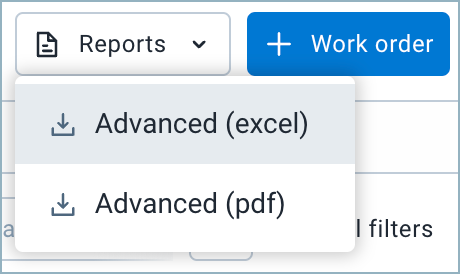
Waar zijn mijn oude rapporten met herinneringen, aankomend onderhoud en onderhoudsrecords?
De oude pagina's voor deze rapporten werken niet meer en zijn vervangen op MyGeotab. Het tabblad Werkaanvragen is het nieuwe rapport Aankomend onderhoud, terwijl het tabblad Werkorders de nieuwe pagina Onderhoudsrecords is en de pagina Herinneringen nu de pagina Schema's is. De huidige pagina's maken gebruik van nieuwe API's en codering, zodat de oude rapporten voor de pagina's niet werken. Op elk van deze nieuwe pagina's kunnen nieuwe rapporten worden gemaakt.
Voor degenen die het oude systeem gebruikten, zijn alle onderhoudsrecords in uw database gewijzigd in Voltooide werkorders, één onderhoudsrecord op één werkorder. Er zijn geen gegevens verwijderd uit oude records.
Kan ik teruggaan naar de pagina Oude herinneringen, Aankomend onderhoud en Onderhoudsrecords?
Nee. Deze pagina's zijn verouderd en zijn niet meer toegankelijk.